
时间:2021-04-17 16:47:13 来源:www.win10xitong.com 作者:win10
随着win10系统不断的更新升级,到现在已经非常稳定了,但仍然还是要遇到Win10网络设置中没有wlan选项的问题。要是遇到这个问题的用户对电脑知识不是很了解的话,可能自己就不知道怎么解决了。先冷静,我们马上就开始动手来解决Win10网络设置中没有wlan选项的问题,可以尝试以下小编的办法:1、在任务栏的网络图标上单击右键,选择"打开网络和共享中心";2、在左侧点击【更改适配器设置】就简简单单的解决了。接下来我们就一起来看看Win10网络设置中没有wlan选项详细的方法介绍。
推荐系统下载:笔记本Win10纯净版
Win10网络设置中没有wlan,其实这可能是由于无线服务未开启可是无线网卡驱动未安装,再者是无线网络未开启,那么具体该如何解决这个问题呢?下面小编就来给大家介绍一下win10处理wlan选项的方法。
1、在任务栏的网络图标上单击右键,选择"打开网络和共享中心";
2、在左侧点击【更改适配器设置】;
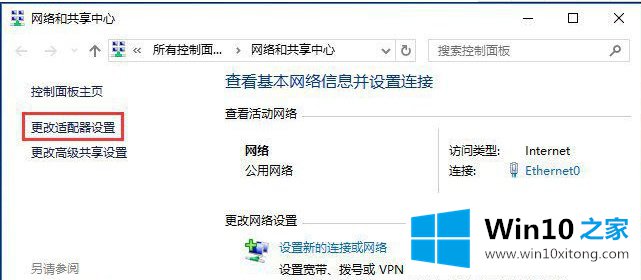
3、打开后查看是否有"Wlan";
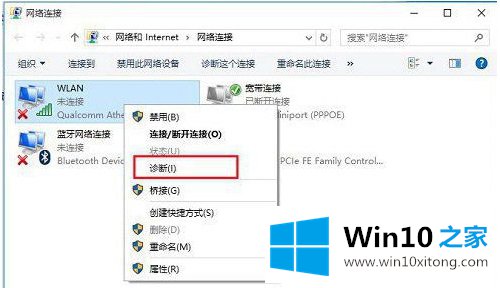
4、没有的话我们只需要安装"驱动大师",然后重新安装下无线网卡驱动就可以解决;

5、如果有wlan的在"Wlan"上单击右键,选择"诊断";
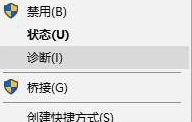
6、等待Windows网络诊断完成,之后就会看到诊断结果提示"此计算机上没有运行Windows无线服务"。这里点击"尝试以管理员身份进行这些修复"操作;
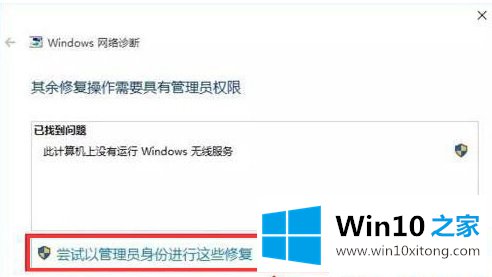
7、修复后一般就可以正常使用无线网络了;
8、如果问题依旧,确保笔记本上的无线网络开关以打开,查看键盘上无线开关所在的按键,然后将【Fn键】+【F5(或F2)】即可,不同的电脑型号快捷键不同,找到那个网络图标就是了。
部分机型开关参考图:
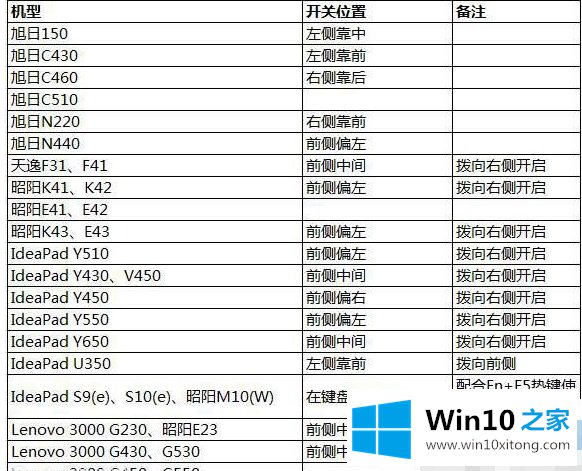
好了,小编已经把Win10网络设置中没有wlan选项的方法介绍全部告诉大家了,本站还会每天发布很多关于windows系统的相关教程,同时也提供系统下载,请多多关注。